Google E-Tablolarda Dağılım Grafiği Nasıl Yapılır?
Yayınlanan: 2020-12-09Dağılım grafiği (dağılım grafiği olarak da bilinir), veri analistleri için iki farklı veri setini görsel olarak keşfetmeye ve analiz etmeye yardımcı olan kullanışlı bir araçtır. Örneğin, farklı satış ekipleri arasındaki satış sonuçlarını karşılaştırıyorsanız, dağılım grafiği, kimin en iyi (veya en kötü) performans gösterdiğini görmenizi sağlar, tıpkı bir çizgi grafiği gibi.
Dağılım grafiği oluşturmak için Excel'i kullanabilirsiniz, ancak bunu yapmanın başka bir yolu da, bunun yerine bir dağılım grafiği oluşturmak için ücretsiz olarak kullanılabilen Google E-Tablolar'ı kullanmaktır. Bu makalede, oluşturulduktan sonra nasıl özelleştirileceği de dahil olmak üzere Google E-Tablolar'da bir dağılım grafiğinin nasıl oluşturulacağını açıklayacağız.
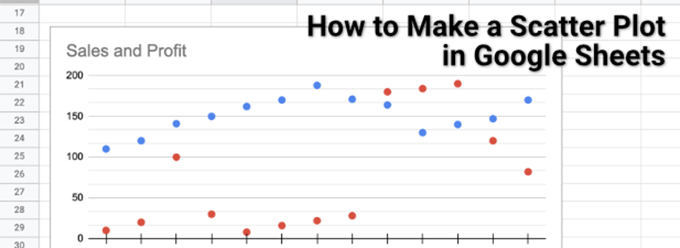
Google E-Tablolarda Dağılım Grafiği Nasıl Yapılır?
Bir dağılım grafiği, adından da anlaşılacağı gibi, iki veya daha fazla bağlantılı veri türünü görselleştirmek için bir grafik boyunca dağınık noktalar kullanır. Örneğin, bir satış ekibinin satışlarını ve karlarını karşılaştırmak isterseniz, her satış elemanı için karı ve geliri gösteren bir dağılım grafiği (kar ile satış gelirini gösteren) mükemmel olurdu.
Karşılaştırılabilir iki veri kümeniz olduğu sürece, bir dağılım grafiği oluşturmak mümkündür ve Google E-Tablolar, grafik oluşturma aracıyla bunu kolaylaştırır.
- Google E-Tablolar'da bir dağılım grafiği oluşturmak için bir e-tablo açın ve verilerinizi içeren hücreleri seçin. Veriler seçiliyken, menüden Ekle > Grafik'i seçin.
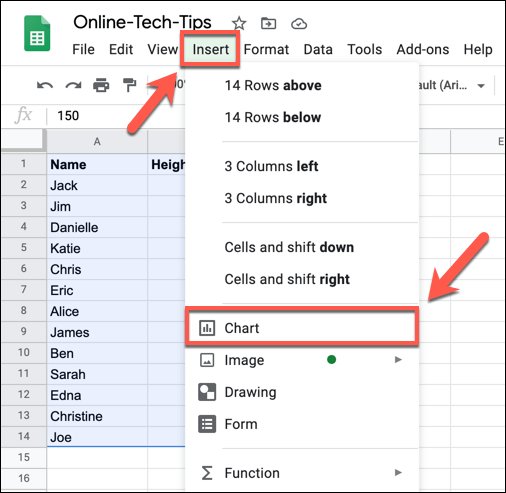
- Bu, sağdaki panelde Grafik düzenleyici aracını açacaktır. Google E-Tablolar, seçilen verilerle ne tür bir grafik veya grafik kullanması gerektiğini otomatik olarak belirlemeye çalışır. Google E-Tablolar bir dağılım grafiğini otomatik olarak seçmediyse, Kurulum sekmesi altında listelenen Grafik türü açılır menüsünden seçin. Her grafiğin ne olduğundan emin değilseniz, adını listelemek için üzerine gelin.
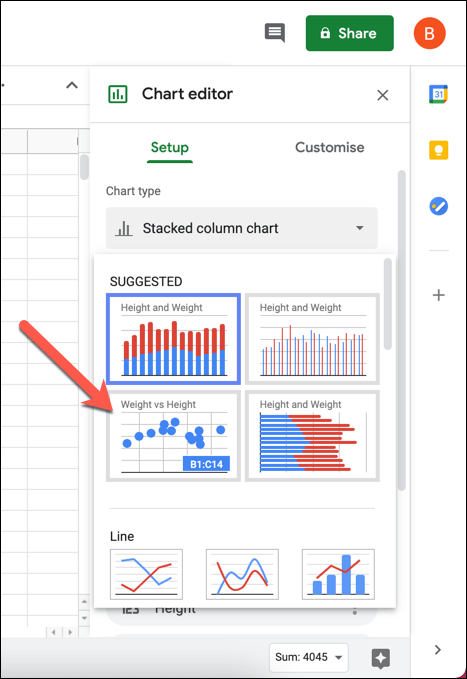
- Grafik düzenleyici, çizim grafiği için veri aralığını oluşturmak için seçilen hücreleri kullanacaktır. Bunu değiştirmek isterseniz, Veri aralığı seç düğmesine basın ( Veri aralığı kutusunun yanında). Alternatif olarak, hücre aralığını Veri aralığı kutusuna manuel olarak yazın.
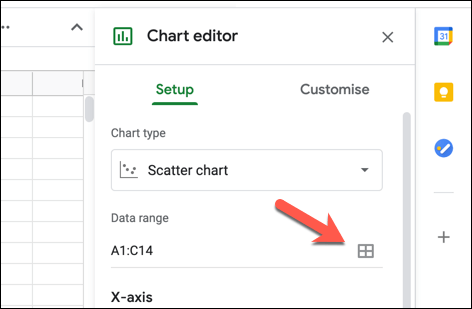
- Eklenen grafik hemen yeni grafik türüne güncellenecektir. Varsayılan olarak, bir dağılım grafiği, iki veri biçimini birbirine bağlayan X ekseni verilerine sahip olacaktır (örneğin, bir satış ekibinin adları). Seri , karşılaştırmak istediğiniz iki (veya daha fazla) veri biçimini (ör. kâr ve gelir) gösterecektir. Ek seriler eklemek için Seri Ekle kutusunu seçin ve ek veri kümelerinden birini seçin.
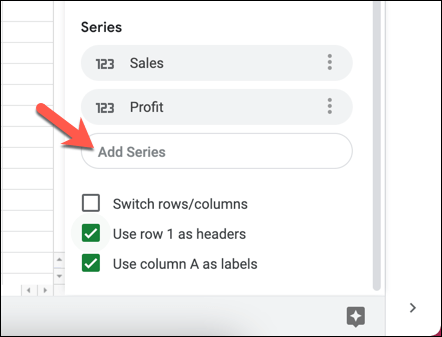
- Serilerden birini kaldırmanız gerekirse, hamburger menü simgesini seçin ve ardından Kaldır seçeneğini seçin.
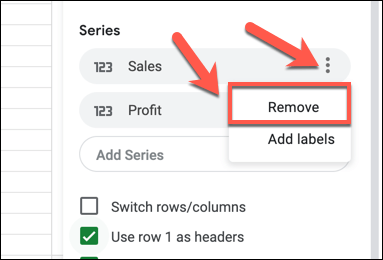
- Google E-Tablolar'ın başlık başlıkları oluşturmak için en üst satırı kullanmasını istiyorsanız, 1. satırı başlık olarak kullan onay kutusunu seçin. İlk sütunu etiketler olarak kullanmak için ( X ekseni yanında gösterilir), A sütununu etiket olarak kullan onay kutusunu seçin. Satırları/sütunları değiştir onay kutusunu seçerek de satırları ve sütunları değiştirebilirsiniz.
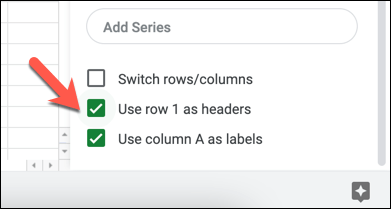
Bir Dağılım Grafiği Özelleştirme
Google E-Tablolar'daki tüm çizelgeler ve grafikler gibi, grafik düzenleyici de bir dizi ek özelleştirme seçeneği sunar. Bu, etiketleri, eksen başlıklarını, renkleri, yazı tiplerini ve daha fazlasını değiştirmenize olanak tanır.
- Bir dağılım grafiğini özelleştirmek için sağ taraftaki grafik düzenleyici panelinin görünür olduğundan emin olun. Değilse, grafiği seçin, ardından sağ üstteki hamburger menü simgesini seçin. Menüden Grafiği düzenle seçeneğini seçin.
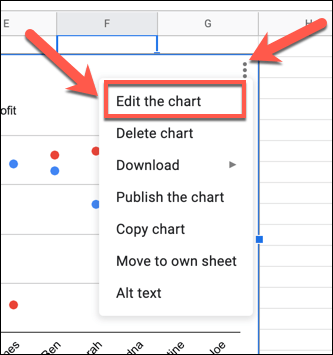
- Grafik düzenleyici menüsünün Özelleştir sekmesinde grafiğinizde değişiklik yapmaya başlayabilirsiniz. Grafik renklerini ve yazı tiplerini değiştirmek için Grafik stili kategorisini seçin ve değişiklik yapmak için seçeneklerden birini (örn. arka plan rengi ) seçin. Yaptığınız tüm değişiklikler otomatik olarak görünecektir.
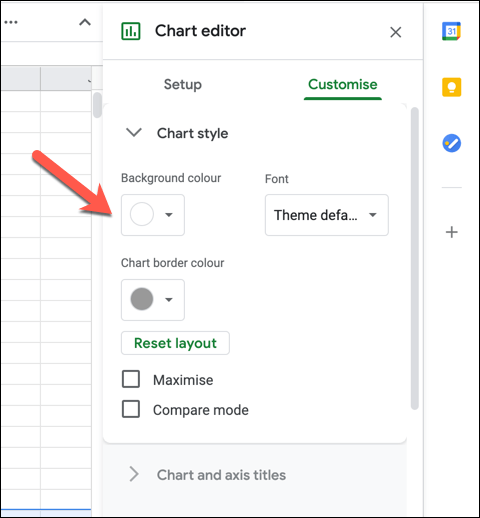
- Grafik ve eksen başlıkları altında, grafik ve grafik eksenleri için görüntülenen başlıkları değiştirebilirsiniz. Grafik başlığı açılır menüsünden bir başlık seçeneği belirleyin, ardından kullanmak istediğiniz metni Başlık metin kutusuna ekleyin. Ardından, kutunun altındaki seçeneklerde metni (yazı tipi, biçimlendirme ve renk dahil) biçimlendirebilirsiniz.
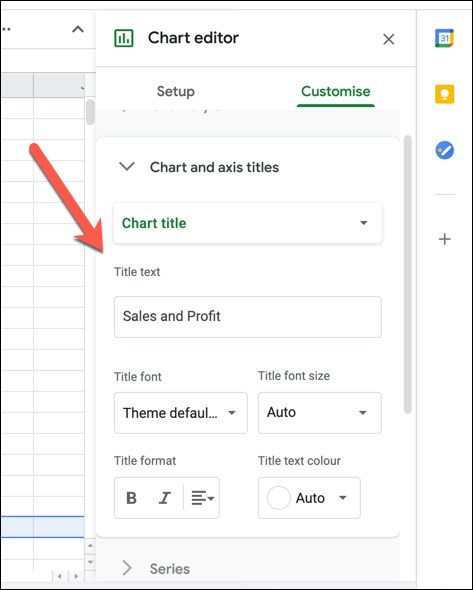
- Varsayılan olarak, bir Google E-Tablolar dağılım grafiğindeki veri noktaları daireler olarak görüntülenir. Farklı bir şekil (örneğin, üçgenler veya X işaretleri) kullanmak için Seri kategorisini seçin, ardından Nokta şekli açılır menüsünden yeni bir şekil seçin. Nokta boyutu açılır menüsünden de yeni bir nokta boyutu seçebilirsiniz.
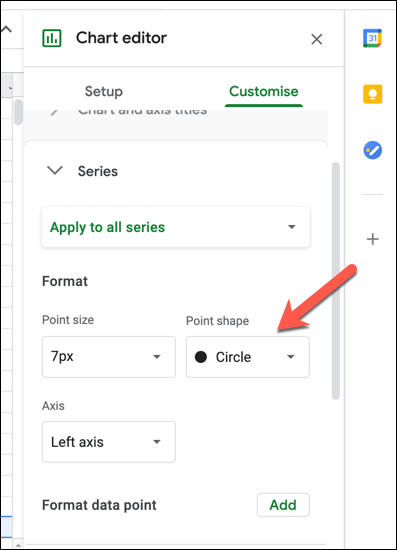
- Gösterge, bir dağılım grafiğindeki noktaların hangi veri kümelerine ait olduğunu belirlemenizi sağlar. Göstergenin yazı tipini, biçimlendirmesini, rengini ve konumunu değiştirmek için Gösterge kategorisini seçin ve sağlanan seçenekleri kullanarak değişiklik yapın.
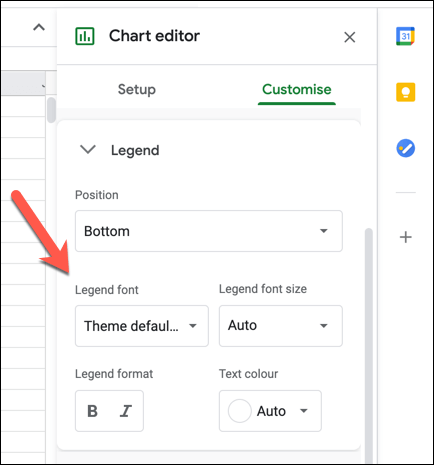
- Yatay eksen ve Dikey eksen kategorilerinde, farklı eksen etiketlerinin nasıl biçimlendirileceğini değiştirebilirsiniz. Kategorilerden birini seçin, ardından sağlanan seçeneklerden yazı tipinde, yazı tipi boyutunda, biçimlendirmede ve renkte değişiklikler yapın. Eksen sırasını tersine çevirmek istiyorsanız (soldan sağa veya sağdan sola), Eksen sırasını ters çevir onay kutusunu seçin.
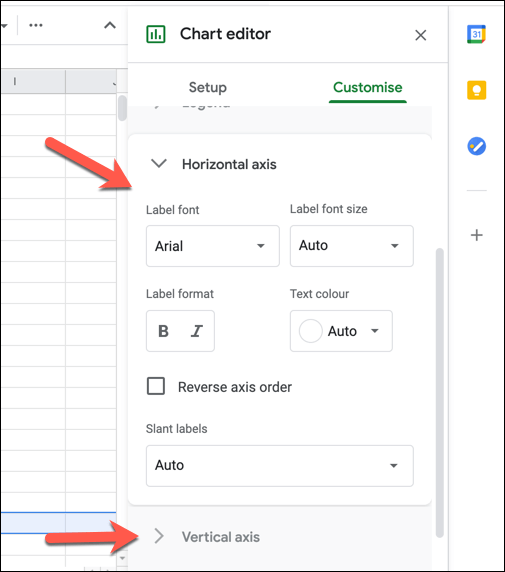
- Dağılım grafiğinizi daha görünür hale getirmeye yardımcı olmak için kılavuz çizgileri ve işaretler ekleyebilirsiniz. Bunu yapmak için Kılavuz Çizgileri ve işaretler kategorisini seçin, ardından açılır menüden Yatay eksen veya Dikey eksen'i seçin. Yatay eksen seçeneği seçiliyken, yatay eksendeki onay işaretlerini etkinleştirmek için Ana işaretler onay kutusunu seçin, ardından altındaki ayarlarda (konum, uzunluk, renk ve kalınlık dahil) daha fazla değişiklik yapın.
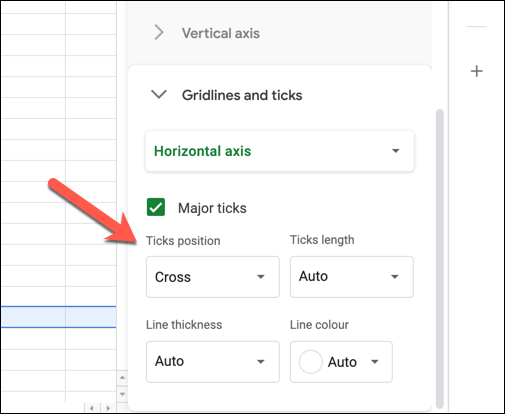
- Kılavuz çizgileri ve işaretler menüsünde Dikey eksen seçeneği seçiliyken, dikey eksen için kılavuz çizgilerini (hem büyük hem de küçük) ve onay işaretlerini etkinleştirebilirsiniz. Bu seçenekleri etkinleştirmek için Ana kılavuz çizgileri, Küçük kılavuz çizgileri, Büyük işaretler veya Küçük işaretler onay kutularını seçin, ardından altındaki ayarlarda (renk, konum, uzunluk, kalınlık ve renk dahil) değişiklik yapın.
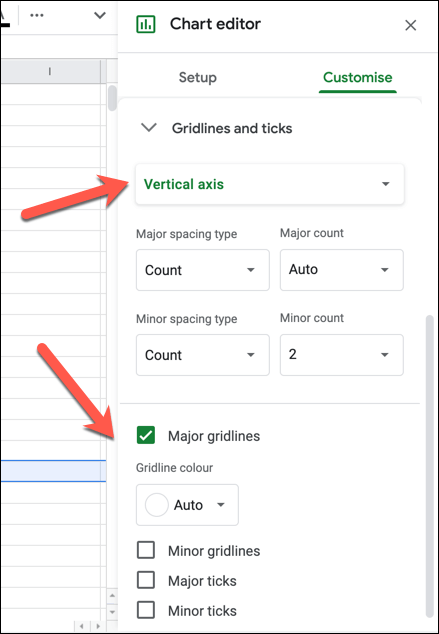
Görsel Elektronik Tablolar Oluşturun
Artık Google E-Tablolar'da dağılım grafiğinin nasıl oluşturulacağını biliyorsunuz, ayrıca veri analizi için çizgi grafikten çubuk grafiğe kadar başka Google E-Tablolar grafikleri ve çizelgeleri oluşturmayı deneyebilirsiniz. Eğer zorlanıyorsanız, başlamak için kullanabileceğiniz, verilerle doldurmanız ve etrafında kendi çizelgelerinizi oluşturmanız için hazır olan Google E-Tablolar şablonları vardır.

Deneyimli Excel kullanıcıları, bazı özellikler (Excel makroları gibi) desteklenmese de, elektronik tabloları kolaylıkla Google E-Tablolar'a dönüştürebilir. İşlevleri genişletmek ve elektronik tabloları diğer Google ve üçüncü taraf hizmetleriyle entegre etmek için Google E-Tablolar komut dosyalarını kullanarak işleri daha da ileri götürebilirsiniz.
